Иногда возникает необходимость сделать цифровой документ похожим на отсканированный. Будь то для придания профессионального вида, соответствия определенным требованиям или по эстетическим соображениям — придать документу вид отсканированного на удивление просто. В этой статье мы пошагово рассмотрим весь процесс.
Зачем делать документ похожим на отсканированный?
Прежде чем перейти к техническим деталям, рассмотрим основные причины, по которым может потребоваться такой эффект:
- Повышение достоверности: Отсканированные документы воспринимаются как более надёжные, особенно когда речь идёт о договорах или официальных формах.
- Соответствие требованиям: Многие организации запрашивают документы, которые выглядят как собственноручно подписанные и отсканированные.
- Дополнительная защита: Эффект сканирования усложняет последующее редактирование, что обеспечивает дополнительный уровень безопасности.
- Деловой вид: Характерная текстура отсканированного документа придаёт ему официальный и аутентичный вид.
Доступные инструменты
Для создания эффекта сканирования не нужны сложные программы. Основные варианты включают:
- Look Scanned: Практичный веб-инструмент, преобразующий PDF, изображения, файлы DOCX, PPTX, Excel, Markdown, HTML и TXT в документы с достоверным видом сканированной копии.
- Графические редакторы: Программы вроде Photoshop или GIMP позволяют создавать эффект сканирования, но требуют специальных навыков работы.
- Реальное сканирование: При наличии принтера и сканера можно распечатать документ и отсканировать его физически.
В этом руководстве мы рассмотрим работу с Look Scanned — самым простым, быстрым и бесплатным решением.
Пошаговая инструкция по использованию Look Scanned
Следуйте этим шагам для создания эффекта сканирования:
Доступ к Look Scanned
Откройте браузер и перейдите на lookscanned.io. Look Scanned — это универсальное веб-приложение, работающее во всех основных мобильных и десктопных браузерах, что позволяет использовать его на смартфоне, планшете или компьютере. Приложение также работает офлайн — после первого посещения сайта вы можете продолжать использовать его даже без подключения к интернету.
Загрузка файла
Просто перетащите файл в специальную область загрузки или нажмите для выбора файла на вашем устройстве. Look Scanned поддерживает различные форматы файлов, включая:
- PDF-документы
- Изображения (JPG, PNG и др.)
- Файлы Microsoft Office (DOCX, PPTX, Excel)
- Веб-форматы (HTML, Markdown)
- Текстовые файлы (TXT)
Настройка параметров
Для создания реалистичного эффекта сканирования настройте следующие параметры:
- Цветовой режим: Выбор между чёрно-белым и цветным режимами
- Границы: Настройка краёв для имитации реального сканирования
- Поворот: Небольшой наклон для имитации естественных погрешностей сканера
- Яркость и контраст: Настройка для достижения естественного вида
- Размытие: Лёгкое размытие для имитации характерных особенностей сканера
- Шум: Добавление бумажной текстуры для большей реалистичности
- Пожелтение: Имитация эффекта старой бумаги
- Разрешение: Настройка чёткости для правдоподобного результата
- Водяной знак: Добавление водяных знаков по необходимости
- Свойства PDF: Настройка метаданных документа
Предварительный просмотр
Используйте предварительный просмотр в реальном времени, чтобы убедиться, что результат соответствует вашим ожиданиям.
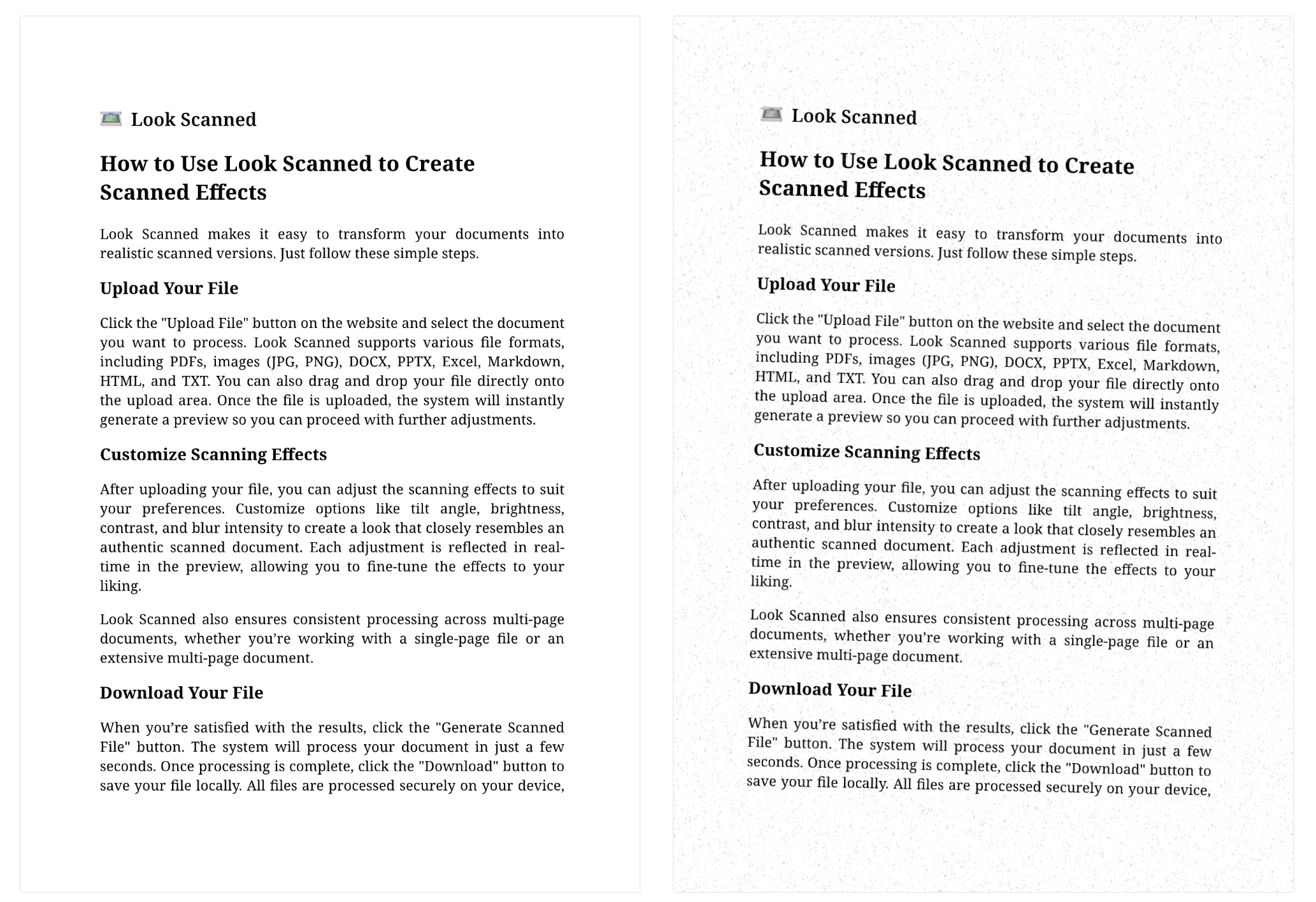
Скачивание обработанного файла
Когда вы довольны результатом, нажмите кнопку скачивания для сохранения преобразованного документа.
Рекомендации для наилучшего результата
- Умеренность в эффектах: Избегайте излишнего размытия и текстурирования для сохранения достоверности.
- Точная настройка поворота: Минимальный наклон делает результат более естественным.
Заключение
С появлением таких инструментов как Look Scanned, создание документов с эффектом сканирования стало как никогда простым. Независимо от цели — будь то подготовка документации, оформление договоров или дизайн-макеты — профессиональный результат достигается буквально несколькими щелчками мыши.